PPT 2013如何设置动画的声音效果
1、首先,打开PPT 2013,新建一个空白的演示文稿
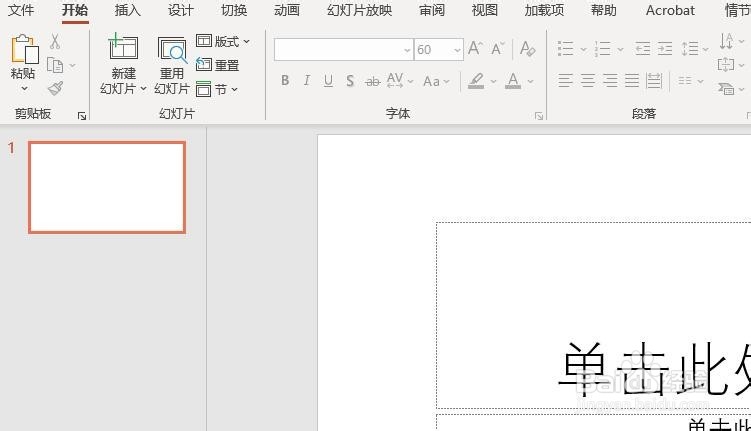
2、其次,在文本框中输入文本内容,选中文本框后,点击菜单栏中的“动画”按钮
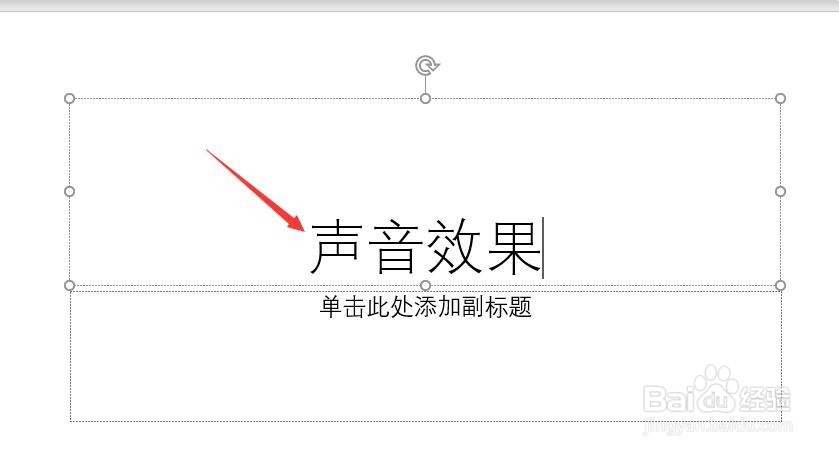
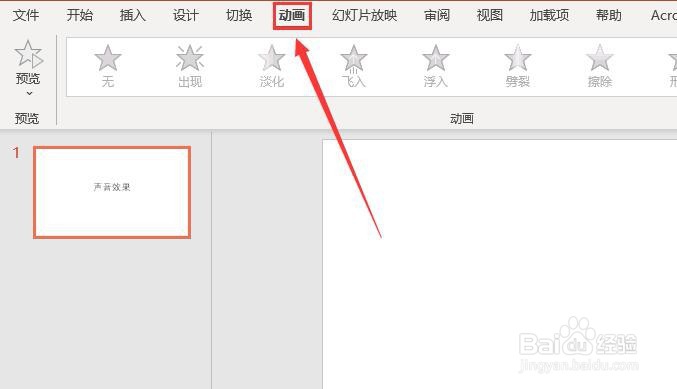
3、之后,点击“动画”组中的“动画窗格”按钮
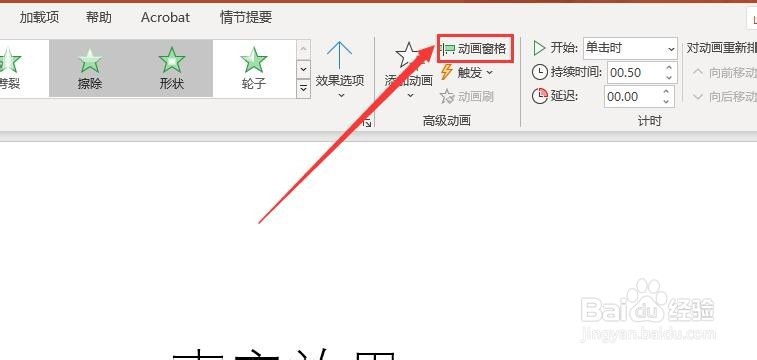
4、再之后,点击“动画窗格”中的下拉箭头,在弹出的选框中选择“效果选项”
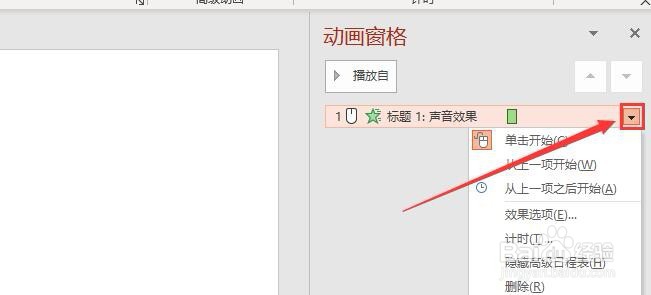
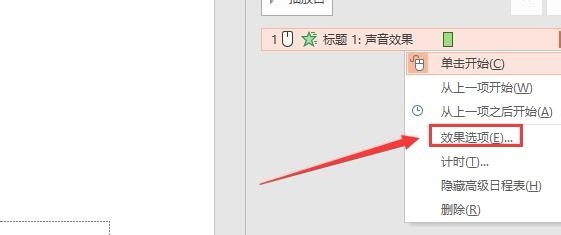
5、最后,在弹出的对话框中选择“声音”为“打字机”,点击确定按钮即可
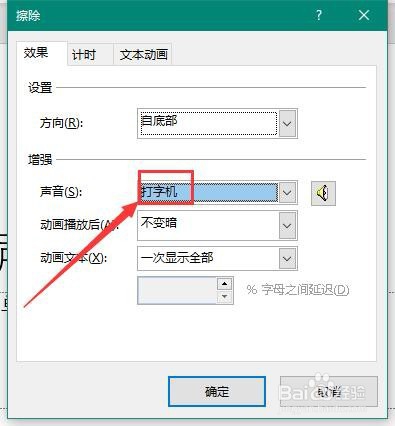

1、打开PPT 2013,新建演示文稿
2、在文本框中输入文本,选中文本框
3、点击菜单栏中的“动画”按钮
4、点击“动画”中的“动画窗格”,选择“效果选项”
5、设置声音为“打字机”,点击确定即可

声明:本网站引用、摘录或转载内容仅供网站访问者交流或参考,不代表本站立场,如存在版权或非法内容,请联系站长删除,联系邮箱:site.kefu@qq.com。
阅读量:104
阅读量:86
阅读量:177
阅读量:99
阅读量:173